Välkommen till din första snabbkurs i ZBrush! I denna handledning kommer jag att lära dig de grundläggande begreppen och funktionerna som du direkt kan tillämpa i din 3D-modelleringspraxis. ZBrush är ett mycket mångsidigt verktyg för 3D-konst och modellering, och det är viktigt att förstå de grundläggande funktionerna för att kunna utveckla din kreativitet fullt ut. Låt oss komma igång!
Viktigaste insikter
Du kommer att lära dig grunderna i polygoner, hur man arbetar med primitiva former och använder de olika penselverktygen effektivt i ZBrush. Dessutom kommer du att bekanta dig med hanteringen av uppdelningar och redigering av nät.
Steg-för-steg-guide
Först öppnar vi ZBrush och börjar med att skapa en kula som vi kommer använda som grundform.
För att börja med kulan, välj helt enkelt kulknappen via verktygsfältet. Du kan dra ut kulan för att placera den i 3D-utrymmet. Genom att trycka på knappen (T) går du in i redigeringsläget för att göra kulan redigerbar.
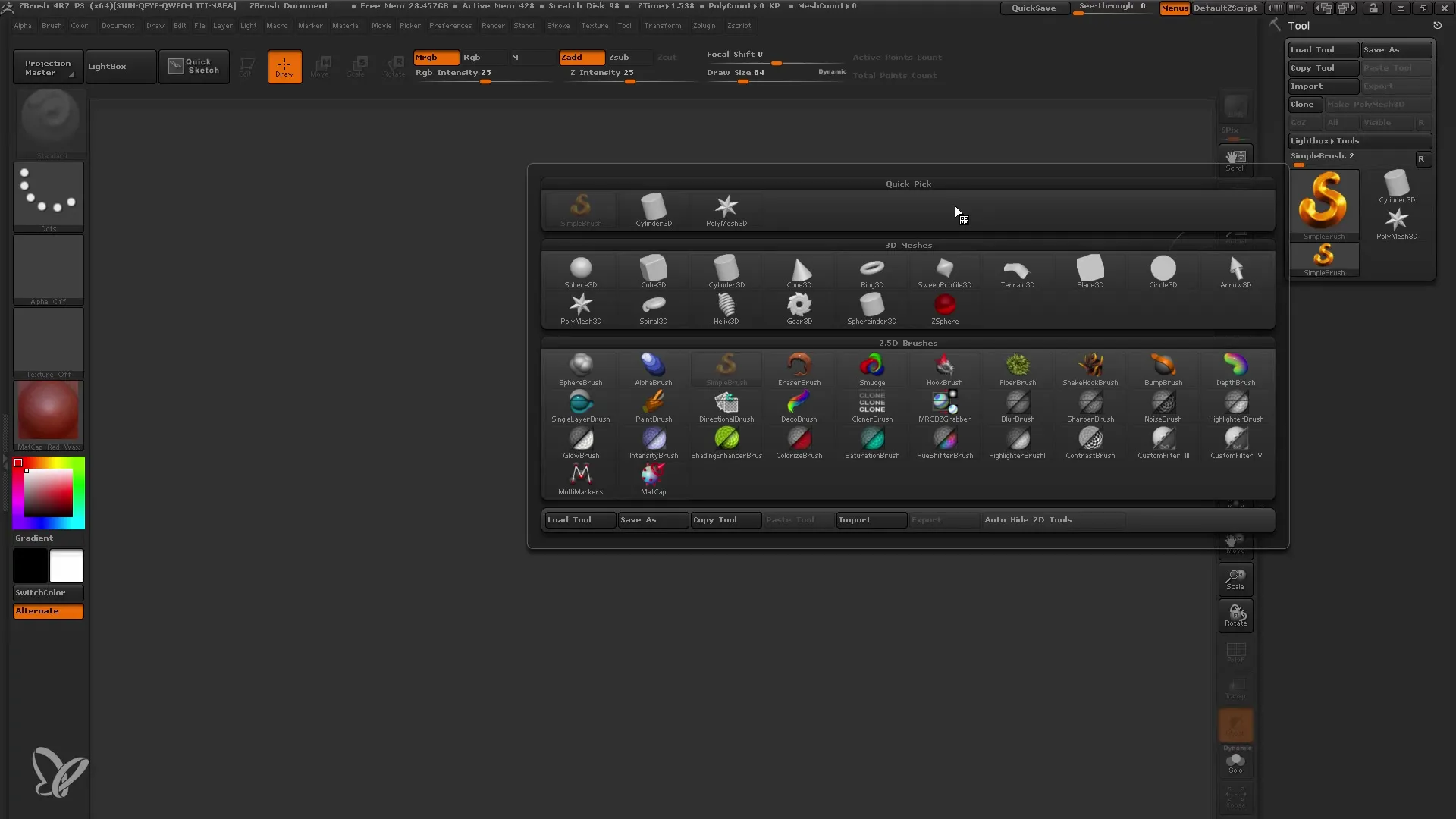
När vi tittar på kulan kommer du märka att den består av många enskilda kvadrater, vilket kallas polygoner. Här finns olika polygoner att känna igen, inklusive trianglar och kvadrater. Ett polygon är inget annat än en mångflicka och beroende på perspektiv kan polygonerna se olika ut.
Nu ska jag aktivera Polyframe-alternativet för att tydligare visa kulans struktur. På så sätt ser du ramarna runt polygonerna, vilket hjälper dig att se hur strukturen av din form ser ut.
Din kula har som standard 8000 punkter, vilket motsvarar cirka 8000 polygoner. Varje punkt har fyra polygoner i sin omgivning, vilket är en ganska bra startpunkt.
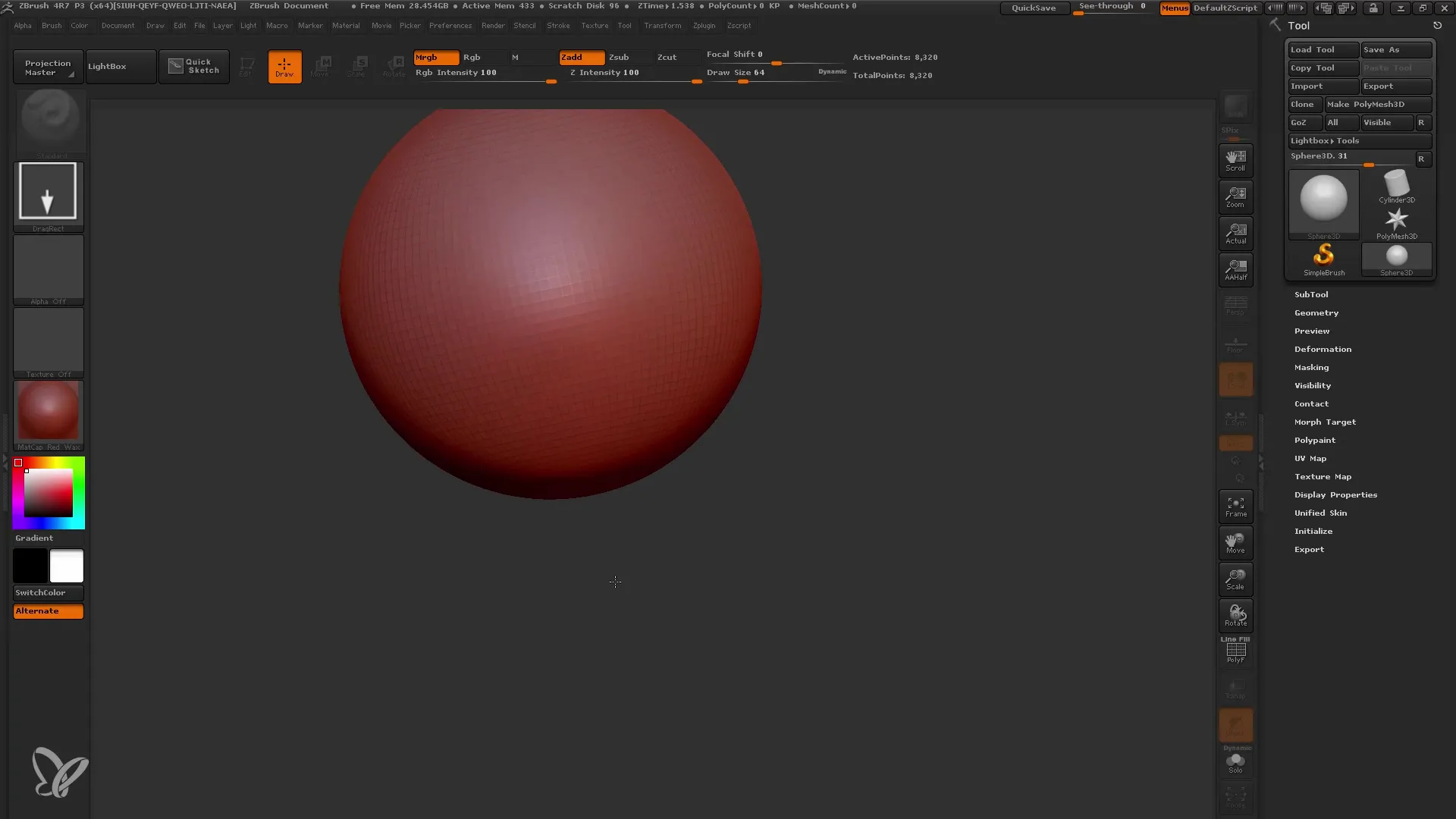
Men för att kunna arbeta meningsfullt med kulan vill jag omvandla den till ett polymesh. Ett polymesh är ett nät som du kan arbeta effektivt med. Välj alternativet "Gör Polymesh 3D" från menyn för att göra det.
Det fantastiska när jag omvandlar kulan till ett polymesh är att jag nu flexibelt kan flytta de enskilda punkterna. Jag kan använda MVE-penseln för att manipulera punkterna.
Så, nu kan vi fortsätta att arbeta med kulan och skapa en mer intressant form. Men det verkliga målet med redigeringen är att få nätet att se mer organiskt ut. För att göra det måste vi öka antalet polygoner.
Gå till fliken Geometry och välj "Dela". Detta delar varje polygon i mindre och skapar således en mjukare struktur.
Om vi gör detta igen kommer kulan att bli mer komplex och organisk. Från och med nu kan jag arbeta med olika penslar för att lägga till detaljer. Vi kan justera storleken på penselspetsarna och med Move-Brush redan göra intressanta förändringar i formen.
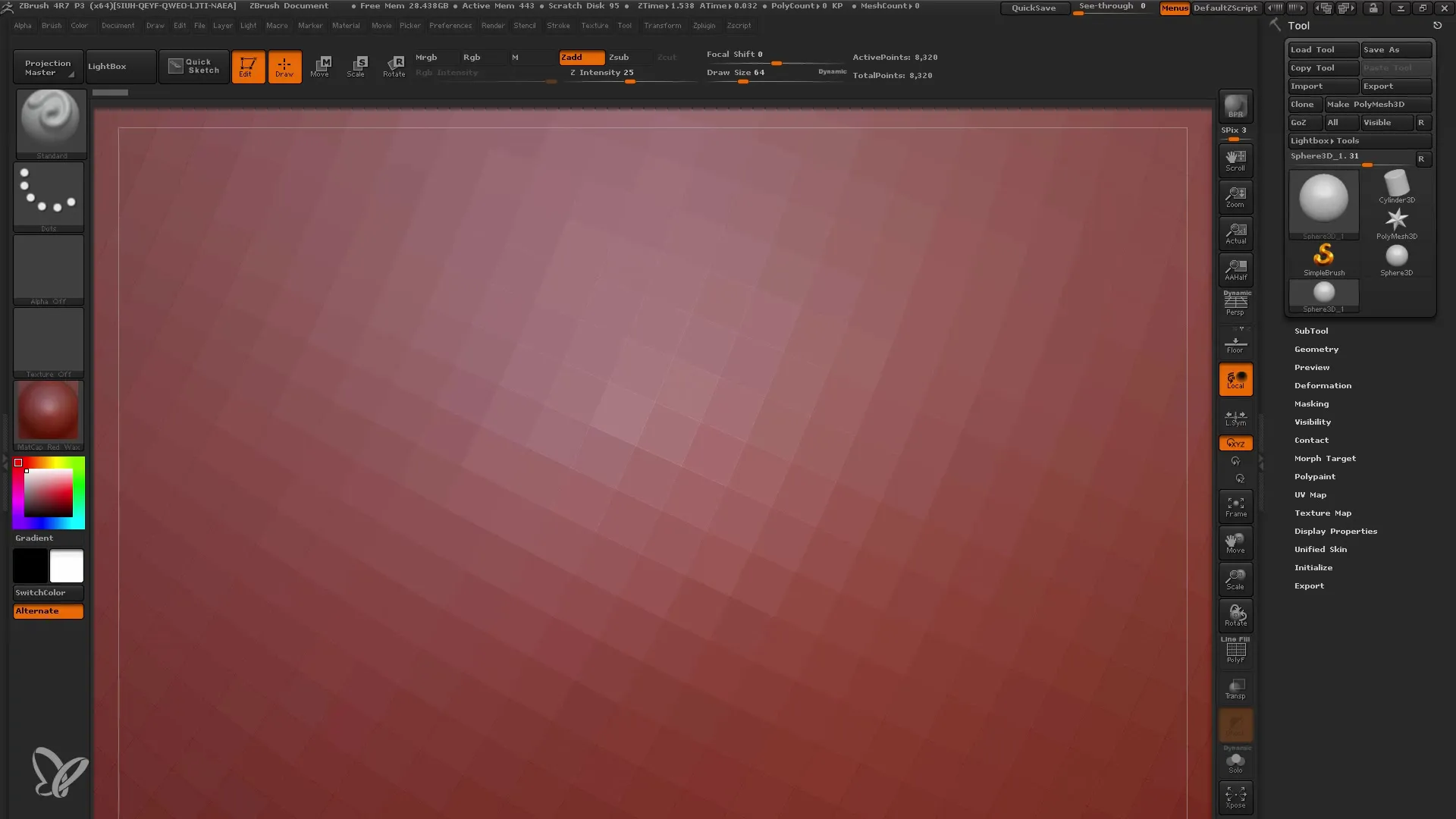
Kom ihåg att arbeta med få polygoner är begränsat - detta innebär att om antalet är för lågt kommer du att ha svårt att skapa fina detaljer.
Nu när detaljerna minskar kan jag genom att trycka på CTRL+Z ångra redigerade steg. ZBrush sparar alla dina steg så att du när som helst kan återställa den tidigare versionen av din design. Du ser antalet steg du har sparat via History-Line.
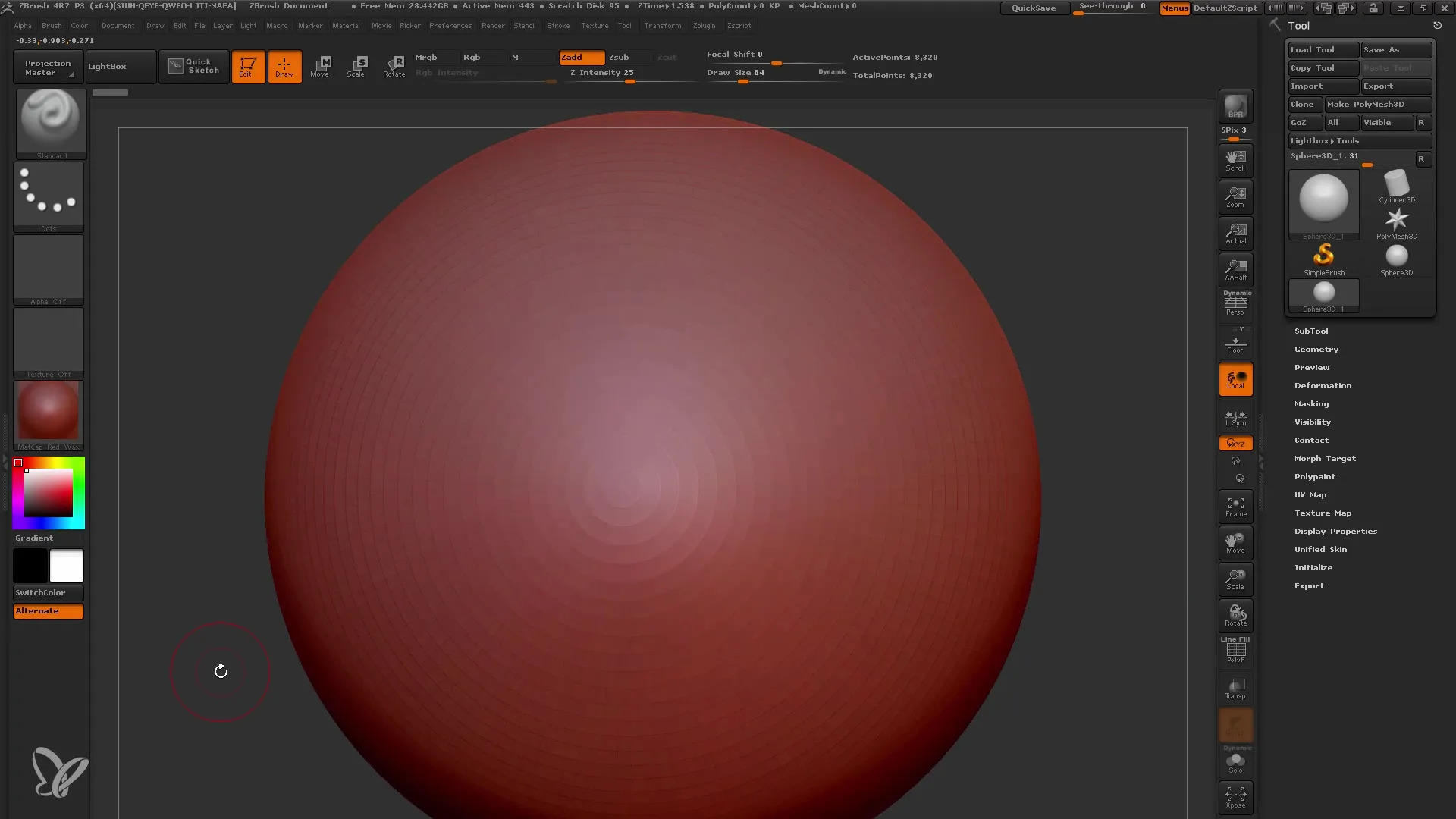
När jag sparar projektet via filen sparas även History-Line. Men var försiktig med snabbsparande eftersom inte all data sparas då.
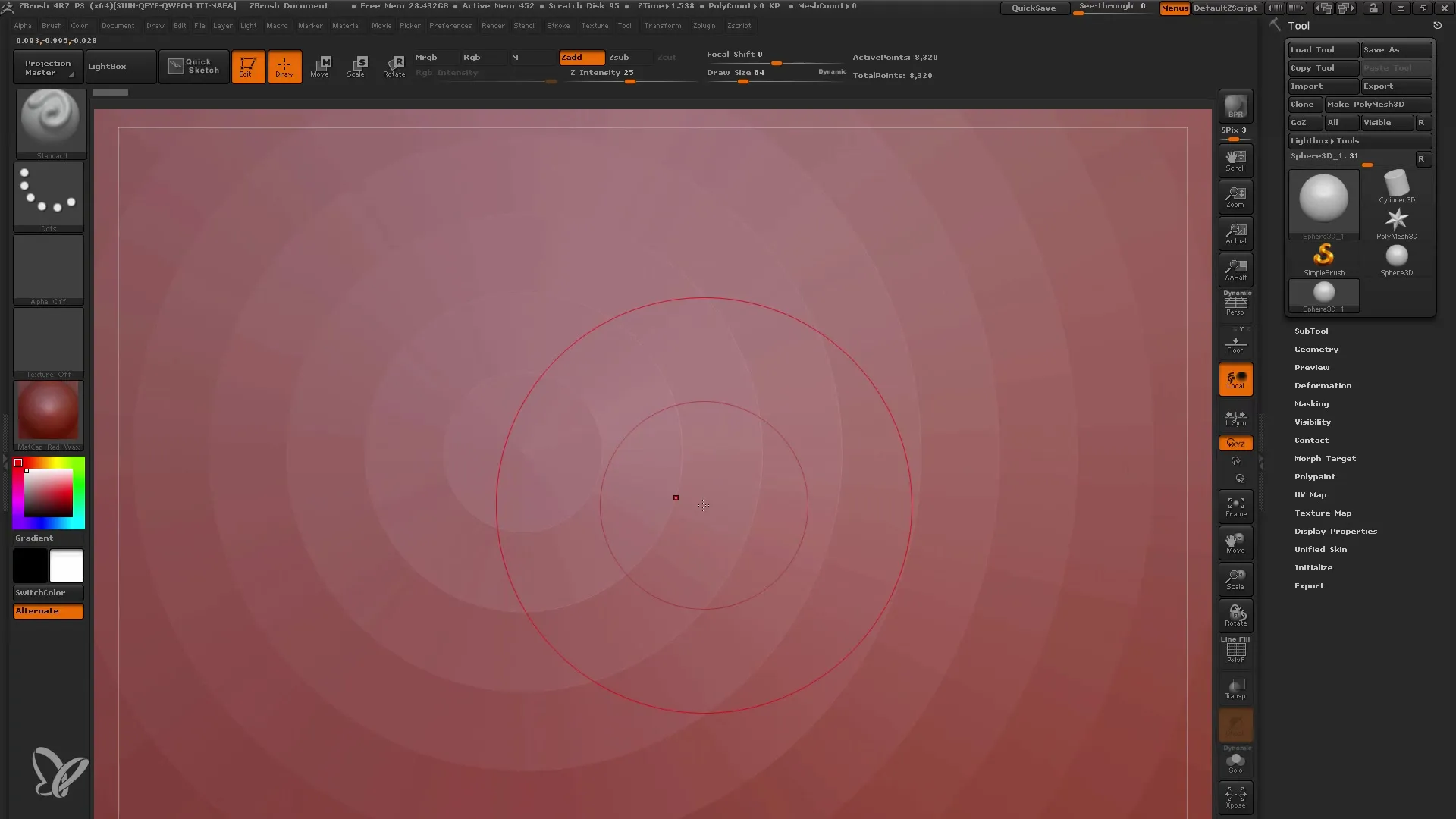
Om du vill öka uppdelningarna ytterligare kan du återigen använda Divide-funktionen. Genom att lära dig dessa grunder kommer du att lära dig att hitta rätt balans mellan antalet polygoner och detaljerna.
I nästa fas kan du experimentera med olika typer av penslar, som Standard Brush eller Clay Buildup, för att uppnå olika texturer och effekter. Clay Buildup-penseln hjälper till att skapa uppsamlad materia och utveckla strukturen på din modell.
Alltid se till att betrakta förändringarna från olika perspektiv. Det hjälper dig att säkerställa att alla sidor av din modell ser bra ut, vilket är särskilt viktigt vid animationer.
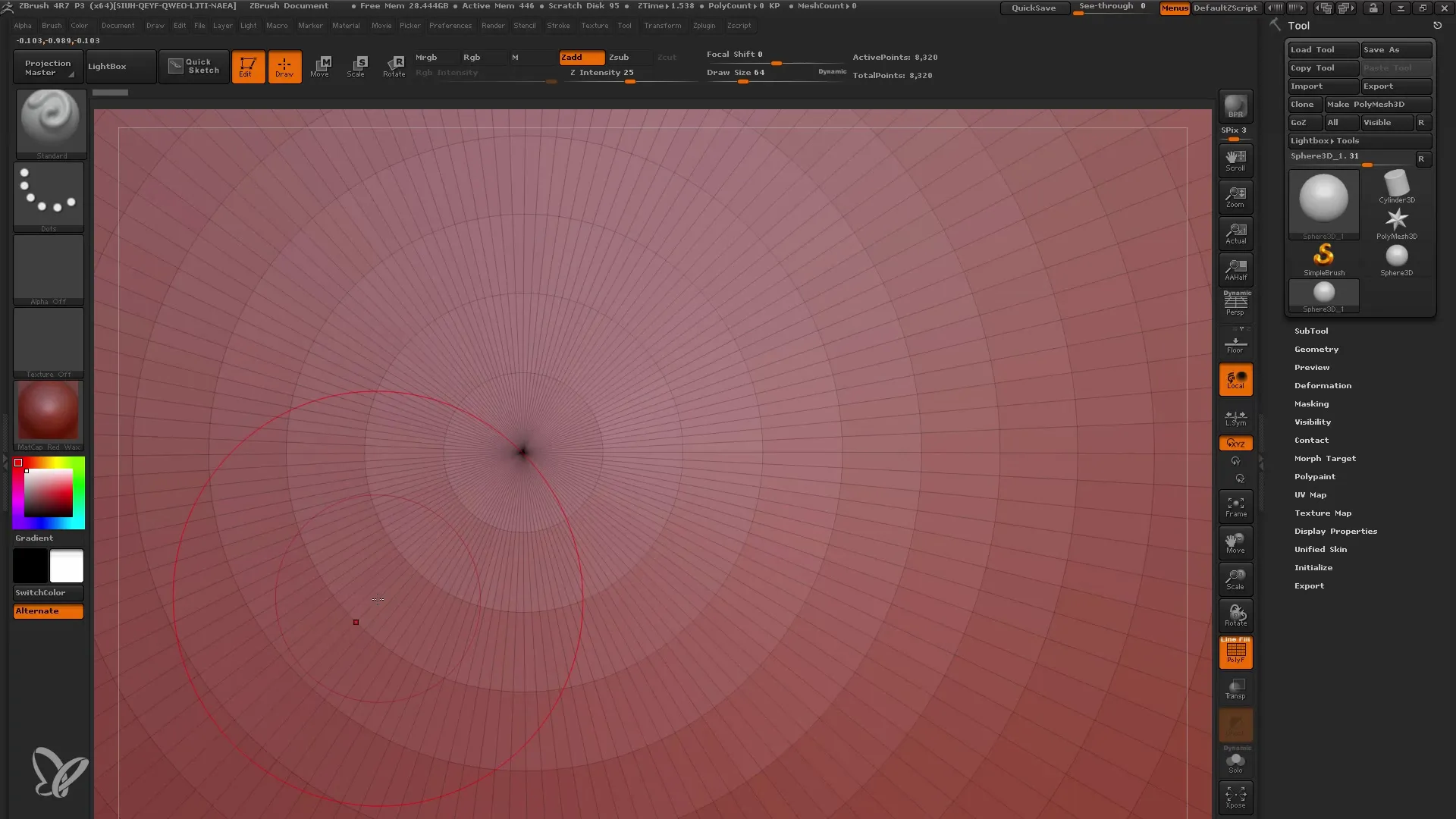
När du är klar med din modell, se också till att du kanske vill jämna ut oönskade kanter genom att hålla ner skifttangenten. Detta kommer att hjälpa dig att mildra kanterna och uppnå ett mer tilltalande resultat.
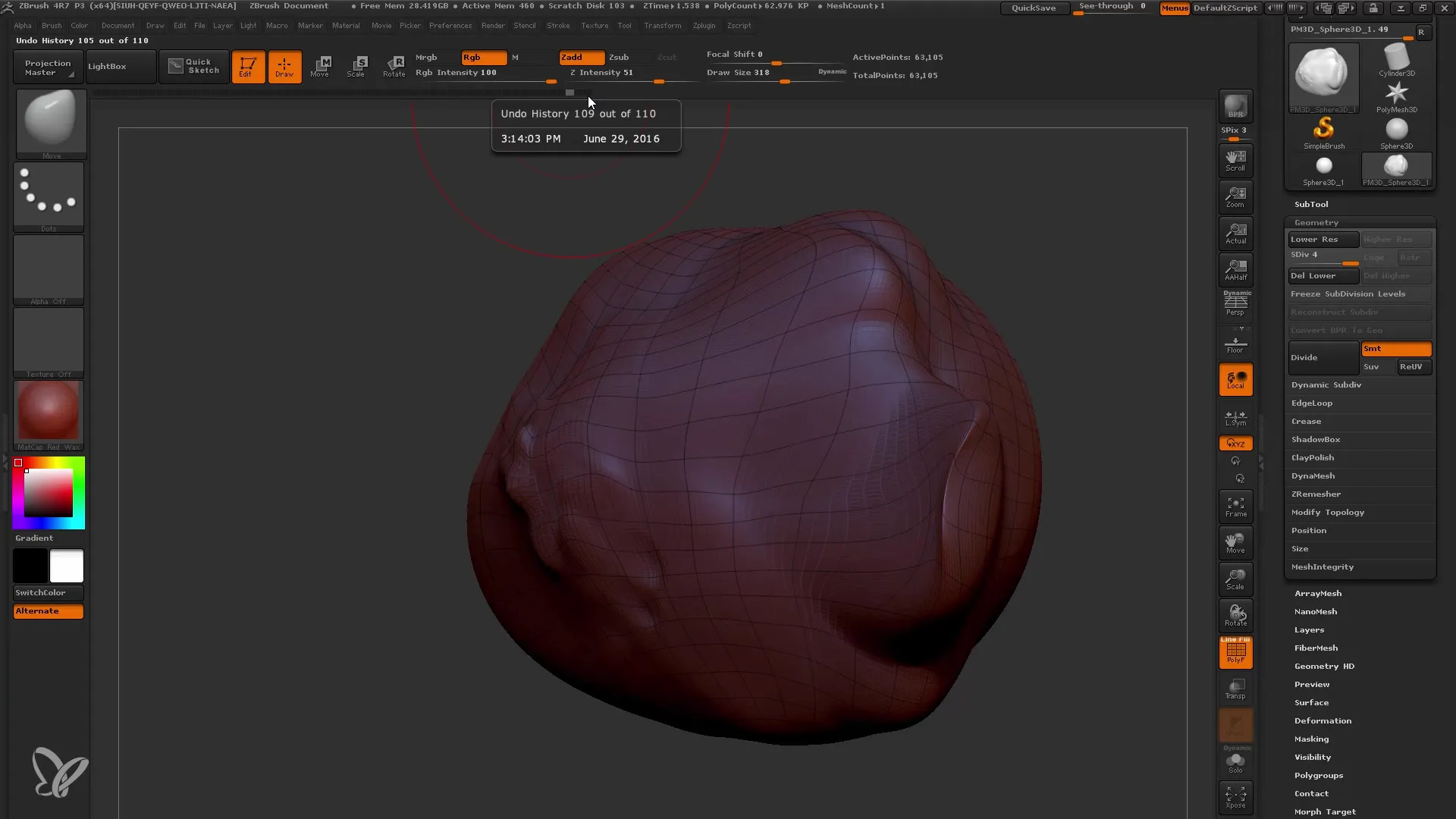
Sammanfattning
I denna handledning har du lärt dig grunderna i ZBrush, från skapandet av grundläggande former till användningen av olika penselverktyg och betydelsen av polygoner och deras uppdelningar. Dessa tekniker utgör grunden för dina framtida 3D-projekt i ZBrush.
Vanliga frågor
Hur kan jag ändra polygonerna på min kula?Du kan göra det i initialiseringsalternativen för kulan genom att anpassa antalet polygoner där.
Hur sparar jag mina framsteg i ZBrush?Spara genom menyn "File" och se till att spara History-Line.
Vad gör jag om min mesh ser för kantig ut?Öka antalet upplösningar via Geometry-fliken och välj Alternativet för att dela.
Hur använder jag olika penslar?Du hittar olika penslar i pennlistan; välj helt enkelt önskad pensel och arbeta med den.
Hur kan jag ångra mina steg?Du kan ångra genom att trycka på CTRL+Z.


